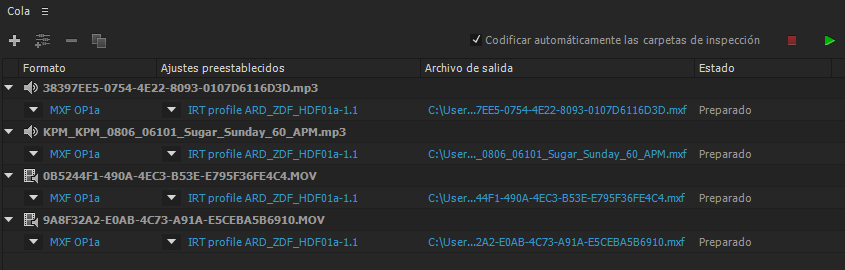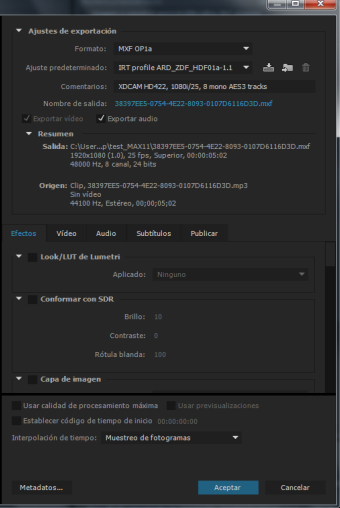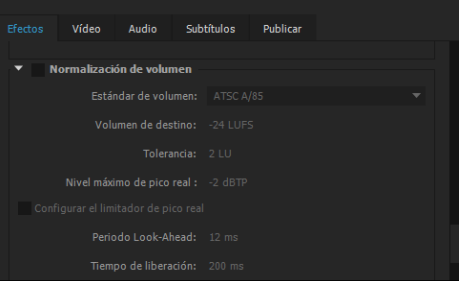Importe los archivos de medios y colóquelos en el panel Cola.
Información general
En Media Encoder CC, puede asegurarse de que el volumen de sus proyectos de vídeo y audio cumple los estándares de difusión. También puede aplicar ajustes a los estándares, configurar límites de pico real y ver un informe de los valores de volumen.
Aplicación de la corrección de volumen
-

Panel Cola 
Panel Cola -
Para aplicar la corrección de volumen a un archivo, haga clic en su ajuste preestablecido.

Aplicar corrección de volumen 
Aplicar corrección de volumen -
En la ficha Efectos, seleccione la casilla de verificación Normalización de volumen.

Ajustes de efectos 
Ajustes de efectos -
En la lista desplegable Estándar de volumen, elija un estándar que cumpla con el estándar de volumen de su región. Hay tres opciones:
- ATSC A/85
- EBU R128
- ITU BS.1770-3
Solo se puede cambiar el volumen de ITU BS.1770 -3. No se puede cambiar el volumen de los otros estándares.
-
Para generar un informe de los estándares de volumen para los medios, seleccione la casilla de verificación Escribir informe de volumen. El informe es un archivo xml que contiene información sobre el valor y el nivel de pico real del volumen.
-
Haga clic en Aceptar.
La normalización de volumen funciona de forma nativa con audio mono, estéreo y de 5.1 canales. Si utiliza otros tipos de canal, como 4 canales, 8 canales, 16 canales, etc., aparece la pantalla de configuración de canales.
En esta interfaz de usuario, puede crear varios flujos de audio; deberá asignar cada flujo de canal a mono, estéreo o 5.1. El número total de canales asignados aquí debe coincidir con el número de canales en el archivo de origen para normalizar correctamente el audio.